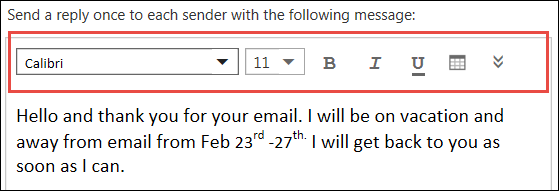Щоб повідомити контактів, що ви не зможете швидко відповісти на їхні повідомлення електронної пошти, використовуйте автовідповіді. Цей вид автовідповіді "Не на роботі" надсилається лише одному користувачу, який надсилає вам повідомлення електронної пошти, коли вас немає на місці.
Примітка.: Якщо інструкції не відповідають тому, що відображається, можливо, ви використовуєте попередню версію Інтернет-версія Outlook. Спробуйте виконати вказівки для класичного інтернет-версія Outlook.
-
У верхньому правому куті сторінки виберіть Налаштування > Облікові записи > Автовідповіді.
-
Установіть перемикач Увімкнути автовідповіді .
-
Установіть прапорець Надсилати відповіді лише у вказаний період і введіть час початку й завершення.
Якщо не встановити період часу, автовідповіді надсилатимуться, доки ви не вимкнете цю функцію за допомогою перемикача Функцію автовідповідей увімкнуто.
-
Позначте потрібні параметри:
-
Заблокувати мій календар на цей період
-
Автоматично відхиляти нові запрошення на події в цей період
-
Відхилити та скасувати мої наради на цей період
-
-
У полі внизу вікна введіть повідомлення, щоб надіслати повідомлення користувачам, коли вас немає на місці.
За бажанням можна скористатися параметрами форматування у верхній частині поля, щоб змінити шрифт і колір тексту або налаштувати повідомлення іншими способами.
-
Якщо потрібно, щоб відправники за межами організації отримуєте автовідповіді, установіть прапорець Надсилати відповіді за межами організації.
-
Коли все буде готово, натисніть кнопку Зберегти у верхній частині вікна.
Якщо період часу для автовідповідей не задано (крок 4 раніше), їх потрібно вимкнути вручну. Щоб вимкнути автовідповіді, увійдіть у Інтернет-версія Outlook, виберіть Настройки
Указівки для класичного інтерфейсу інтернет-версії Outlook
-
Увійдіть в інтернет-версію Outlook.
-
На панелі переходів виберіть Параметри >Обліковий запис > Автовідповіді.
-
Виберіть параметр Надсилати автовідповіді .
-
Установіть прапорець Надсилати відповіді лише в цей період і введіть час початку й завершення, щоб керувати часом, коли надсилаються автовідповіді.
Якщо не встановити період часу, автовідповіді надсилатимуться, доки ви не вимкнете цю функцію, вибравши Не надсилати автоматичні відповіді.
-
Позначте потрібні параметри:
-
Заблокувати мій календар на цей період
-
Автоматично відхиляти нові запрошення на події в цей період
-
Відхилити та скасувати мої наради на цей період
Якщо потрібно, щоб відправники за межами організації отримуєте автовідповіді, установіть прапорець Надсилати автовідповіді відправникам за межами організації.
-
-
У полі внизу вікна введіть повідомлення, щоб надіслати повідомлення користувачам, коли вас немає на місці.
-
За бажанням можна виділити повідомлення та скористатися параметрами форматування у верхній частині поля, щоб змінити шрифт і колір тексту, додати емодзі або налаштувати повідомлення іншими способами.
-
Коли все буде готово, натисніть кнопку OK у верхній частині сторінки.
Якщо період часу для автовідповідей не задано (крок 4 раніше), їх потрібно вимкнути вручну. Щоб вимкнути автовідповіді, увійдіть у Інтернет-версія Outlook, виберіть Настройки > Автовідповіді , а потім виберіть Не надсилати автовідповіді.
Додаткові відомості
Надсилання автовідповідей "Не на роботі" з Outlook для Windows
Надсилання автоматичних відповідей "Не на роботі" з Outlook для Mac
Увімкнення автоматичних відповідей "Не на роботі" в Outlook для Android або Outlook для iOS